Trasferisci i dati sul tuo nuovo MacBook Air
Puoi trasferire i tuoi file e le tue impostazioni da un altro Mac o da PC sul tuo nuovo MacBook Air. La prima volta che avvii il tuo nuovo MacBook Air, ti viene chiesto se desideri trasferire i dati da un altro computer. Per ulteriori informazioni sul trasferimento dei dati durante il processo di configurazione, consulta Configurare MacBook Air. Se desideri trasferire subito i dati da un nuovo computer, puoi utilizzare una delle opzioni riportate di seguito.
Prima di iniziare
Esegui l’upgrade del computer precedente e di quello nuovo alla versione più recente del sistema operativo. Per ulteriori informazioni su come aggiornare il Mac in base al sistema operativo in uso, consulta la sezione Mantenere il Mac aggiornato. Accertati di utilizzare il menu nella parte superiore della pagina per scegliere il sistema operativo in uso e ottieni le istruzioni più precise.
Per trasferire i tuoi dati in modalità wireless, assicurati che entrambi i computer siano collegati alla stessa rete.
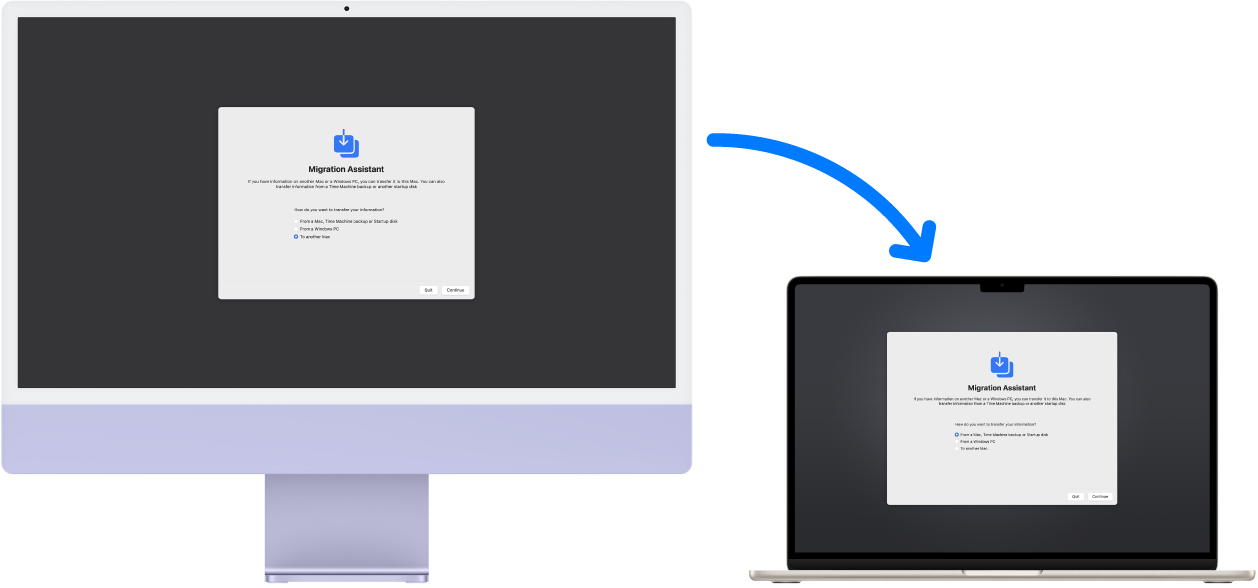
Trasferire i dati da un altro Mac
Utilizza Assistente Migrazione per trasferire i dati su una rete cablata o wireless, oppure collegando il vecchio e il nuovo computer con un cavo Ethernet. Su entrambi i Mac, apri una finestra del Finder, quindi vai in Applicazioni, apri la cartella Utility, fai doppio clic su Assistente Migrazione e segui le istruzioni su schermo. Se stai eseguendo il trasferimento in modalità wireless, mantieni i computer vicini l’uno all’altro per tutta la durata della procedura. Consulta l’articolo del supporto Apple Trasferire su un nuovo Mac con Assistente Migrazione.
Trasferire dati da un PC
Utilizza Assistente Migrazione per trasferire i dati su una rete cablata o wireless. Consulta l’articolo del supporto Apple Trasferire dati dal PC al Mac con Assistente Migrazione per trovare la versione corretta di Assistente Migrazione per il tuo PC Windows.
Trasferire dati da un dispositivo di archiviazione
Collega il dispositivo di archiviazione a MacBook Air utilizzando un adattatore adeguato, se necessario (consulta Alimentatori per MacBook Air). Poi, consulta Trasferire le informazioni sul Mac da un altro computer o dispositivo per i passaggi successivi.
Trasferire i dati da un backup di Time Machine
Se il contenuto del disco rigido del computer precedente è stato danneggiato ed è necessario ripristinarlo da un backup di Time Machine, puoi utilizzare Assistente Migrazione. Consulta Eseguire il backup e il ripristino.
Ulteriori informazioni. Consulta Trasferire le informazioni sul Mac da un altro computer o dispositivo.